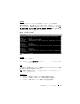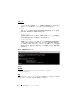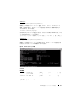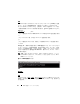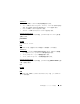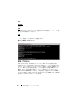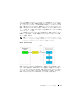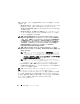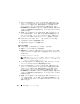Users Guide
Table Of Contents
- Dell OpenManage
- Baseboard Management Controller Management Utilities ÉoÅ[ÉWÉáÉì 4.6
- ユーザーズガイド
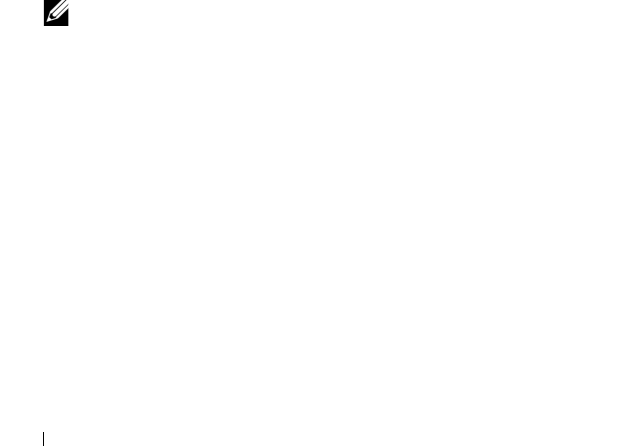
80 BMC 管理ユーティリティの使用
4
プロンプトが表示されたら、パスワードを入力します。
SOL
プロキシは、
オペレーティングシステムのユーザー名とパスワードを組み合わせて
SOL
プロキシサーバーで認証します。具体的な認証スキームは
SOL
プロキシ
サーバーのオペレーティングシステム設定によって異なります。ただし、
localhost
または
127.0.0.1
の
IP
アドレスを使用した場合は、現在のホス
トにログイン特権があると見なされるため、ユーザー名とパスワードの入力
は求められません。
5
認証後、ログイン成功のメッセージが表示され、
SOL
プロキシのメインメ
ニューが表示されます。これで、
SOL
プロキシを使用する準備が完了しま
した。デフォルトでは、メニューモードでログインします。詳細について
は、
81
ページの「
SOL
プロキシのメインメニュー」を参照してください。
SOL
1
上下の矢印キーでコマンド履歴を参照します。
2
左右の矢印キーで入力カーソルを移動します。
Linux シェルの使用
SOL
1
管理ステーションで
Linux
シェルを開きます。
2
telnet
コマンドを入力し、
SOL
プロキシサーバーの
IP
アドレスと、
SOL
プロキシのインストールで指定したポート番号を入力します。たとえば、次
のとおりです。
telnet 192.168.1.24 623
メモ:
指定した IP アドレスとポート番号は、SOL プロキシ設定ファイルで定
義した値に従う必要があります。詳細については、
91 ページの「SOL プロキ
シ設定ファイルの設定」を参照してください。
3
ユーザー名の入力プロンプトが表示されたら、
SOL
プロキシサーバーのオ
ペレーティングシステムのログイン資格情報を入力します。
4
プロンプトが表示されたら、パスワードを入力します。
SOL
プロキシは、
オペレーティングシステムのユーザー名とパスワードを組み合わせて
SOL
プロキシサーバーで認証します。具体的な認証スキームは
SOL
プロキシ
サーバーのオペレーティングシステム設定によって異なります。ただし、
localhost
または
127.0.0.1
の
IP
アドレスを使用した場合は、現在のホス
トにログイン特権があると見なされるため、ユーザー名とパスワードの入力
は求められません。
5
認証後、ログイン成功のメッセージが表示され、
SOL
プロキシのメインメ
ニューが表示されます。これで、
SOL
プロキシを使用する準備が完了しま
した。詳細については、
81
ページの「
SOL
プロキシのメインメニュー」を
参照してください。